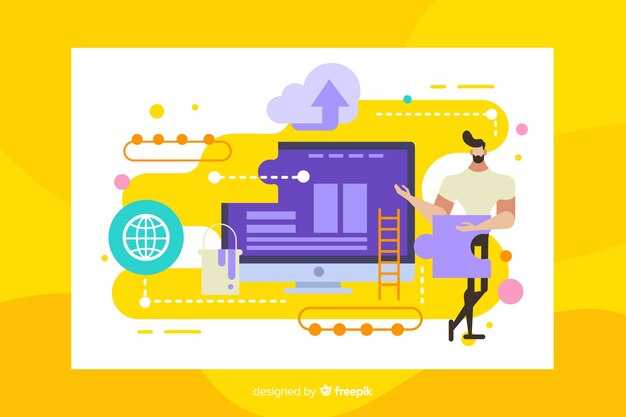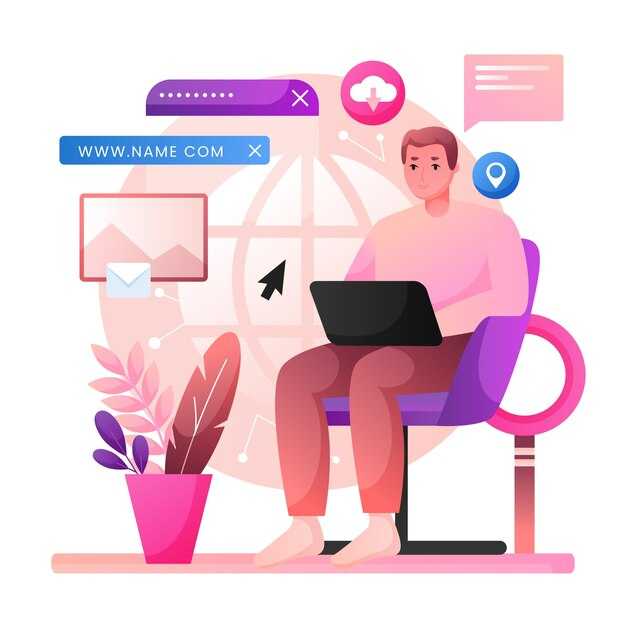Чтобы открыть другой сайт в HTML, используйте тег <a> с атрибутом href. Например, для создания ссылки на сайт Google напишите: <a href=»https://www.google.com»>Перейти на Google</a>. Этот код добавит кликабельную ссылку на вашу страницу.
Если вы хотите, чтобы ссылка открывалась в новой вкладке, добавьте атрибут target=»_blank». Пример: <a href=»https://www.google.com» target=»_blank»>Открыть Google в новой вкладке</a>. Это особенно полезно, если вы не хотите, чтобы пользователь покидал ваш сайт.
Для встраивания другого сайта прямо на вашу страницу используйте тег <iframe>. Например: <iframe src=»https://www.example.com» width=»600″ height=»400″></iframe>. Укажите нужные параметры ширины и высоты, чтобы адаптировать отображение под ваш дизайн.
Убедитесь, что вы соблюдаете правила использования контента с других сайтов. Некоторые ресурсы могут запрещать встраивание или требовать указания авторства. Проверьте политику сайта, чтобы избежать нарушений.
Подготовка к созданию ссылки на другой сайт
Определите URL сайта, на который хотите сослаться. Убедитесь, что адрес начинается с http:// или https://, чтобы ссылка работала корректно. Например, для Google используйте https://www.google.com.
Проверьте, открывается ли сайт в браузере. Это поможет избежать ошибок, связанных с неработающими или недоступными ресурсами.
Решите, какой текст будет отображаться в качестве ссылки. Он должен быть коротким, понятным и описывать содержимое целевого сайта. Например, вместо «Нажмите здесь» используйте «Перейти на Google».
Убедитесь, что ссылка открывается в нужной вкладке. Если хотите, чтобы пользователь оставался на вашем сайте, добавьте атрибут target="_blank". Это откроет ссылку в новой вкладке.
Проверьте, поддерживает ли целевой сайт мобильные устройства. Это важно, если ваш сайт также адаптирован для мобильных устройств.
Используйте тег <a> для создания ссылки. Например:
<a href="https://www.google.com" target="_blank">Перейти на Google</a>После добавления ссылки протестируйте её на разных устройствах и браузерах, чтобы убедиться в её работоспособности.
Выбор подходящего текстового элемента для ссылки
Используйте текстовые элементы, которые ясно передают цель ссылки. Например, вместо фразы «Нажмите здесь» напишите «Подробнее о наших услугах». Это помогает пользователям сразу понять, куда они перейдут.
- Описательные фразы: Выбирайте текст, который отражает содержание целевой страницы. Например, «Читайте наш блог о веб-разработке» лучше, чем просто «Блог».
- Ключевые слова: Включайте в текст ссылки слова, которые соответствуют запросам пользователей. Это улучшает SEO и делает ссылку более полезной.
- Краткость: Не перегружайте текст ссылки. Оптимальная длина – 2–5 слов, чтобы сохранить ясность и удобство.
Избегайте общих фраз, таких как «Узнать больше» или «Перейти». Они не дают пользователю достаточной информации о том, что его ждет на следующей странице.
- Проанализируйте контекст, в котором будет размещена ссылка.
- Выберите текст, который логично продолжает текущую тему.
- Проверьте, понятен ли текст ссылки без дополнительных объяснений.
Если ссылка ведет на внешний ресурс, добавьте уточнение, например, «Скачать руководство (PDF)» или «Посетить официальный сайт». Это помогает пользователям понять, что они покидают текущий сайт.
Используйте текстовые элементы, которые не только привлекают внимание, но и делают навигацию интуитивно понятной. Это улучшает пользовательский опыт и повышает доверие к вашему сайту.
Определение URL адреса целевого сайта
Найдите точный URL сайта, который хотите открыть. Это может быть адрес главной страницы или конкретного раздела. Например, для сайта Google это будет https://www.google.com, а для страницы поиска – https://www.google.com/search.
Проверьте корректность адреса. Убедитесь, что он начинается с http:// или https://, так как это обязательная часть для работы ссылок в HTML. Если адрес содержит специальные символы или пробелы, замените их на соответствующие коды. Например, пробел кодируется как %20.
Для удобства можно использовать таблицу с примерами:
| Сайт | Пример URL |
|---|---|
https://www.google.com |
|
| Wikipedia | https://ru.wikipedia.org |
| YouTube | https://www.youtube.com |
Если вы хотите открыть сайт в новой вкладке, добавьте атрибут target="_blank" в тег ссылки. Например: <a href="https://www.google.com" target="_blank">Google</a>.
Изучение требований к кросс-доменным ссылкам
Перед добавлением ссылки на другой сайт убедитесь, что она открывается в новой вкладке. Для этого используйте атрибут target=»_blank» в теге <a>. Например: <a href="https://example.com" target="_blank">Пример</a>.
Учитывайте безопасность: добавьте атрибут rel=»noopener noreferrer», чтобы предотвратить уязвимости, связанные с доступом к объекту window.opener. Это особенно важно для ссылок на сторонние ресурсы.
Проверьте, поддерживает ли целевой сайт кросс-доменные запросы. Некоторые ресурсы могут блокировать доступ через CORS (Cross-Origin Resource Sharing). Если вы планируете взаимодействовать с API или встраивать контент, убедитесь, что сервер разрешает такие запросы.
Для встраивания внешнего контента используйте теги <iframe>, но помните, что некоторые сайты могут запрещать это через настройки X-Frame-Options. Проверьте заголовки ответа сервера, чтобы избежать ошибок.
Убедитесь, что ссылки ведут на надежные и проверенные ресурсы. Это не только повышает доверие пользователей, но и защищает ваш сайт от потенциальных угроз.
Создание и настройки ссылки в HTML-коде
Чтобы создать ссылку на другой сайт, используйте тег <a> с атрибутом href. Например, для перехода на сайт example.com, добавьте в код: <a href="https://example.com">Перейти на сайт</a>. Текст между открывающим и закрывающим тегами станет кликабельным.
Добавьте атрибут target, чтобы управлять открытием ссылки. Значение _blank откроет страницу в новой вкладке: <a href="https://example.com" target="_blank">Открыть в новой вкладке</a>.
Для улучшения доступности укажите атрибут title, который покажет всплывающую подсказку при наведении: <a href="https://example.com" title="Перейти на example.com">Сайт</a>.
Если нужно добавить ссылку на изображение, используйте тег <img> внутри <a>: <a href="https://example.com"><img src="image.jpg" alt="Описание изображения"></a>.
Для стилизации ссылок применяйте CSS. Например, чтобы изменить цвет, добавьте: <style> a { color: blue; } </style>.
| Атрибут | Описание |
|---|---|
href |
Указывает URL страницы или ресурса. |
target |
Определяет, где открыть ссылку (_blank, _self). |
title |
Добавляет всплывающую подсказку. |
Проверьте работоспособность ссылки, открыв страницу в браузере. Убедитесь, что URL корректный и страница загружается без ошибок.
Структура тега и его атрибуты
Для открытия другого сайта в HTML используйте тег <a>. Этот тег создает гиперссылку, которая перенаправляет пользователя на указанный ресурс. Основной атрибут – href, в котором указывается URL сайта. Например: <a href="https://example.com">Перейти на сайт</a>.
Добавьте атрибут target, чтобы управлять открытием ссылки. Значение _blank открывает сайт в новой вкладке: <a href="https://example.com" target="_blank">Открыть в новой вкладке</a>. Если этот атрибут не указан, ссылка откроется в текущей вкладке.
Для улучшения доступности используйте атрибут title. Он добавляет всплывающую подсказку при наведении на ссылку: <a href="https://example.com" title="Посетить Example">Сайт Example</a>. Это помогает пользователям понять, куда ведет ссылка.
Если вы хотите связать ссылку с определенным разделом на странице, добавьте идентификатор в URL. Например: <a href="https://example.com#section1">Перейти к разделу 1</a>. Это перенаправит пользователя к элементу с id="section1".
Используйте атрибут rel для указания отношений между документами. Например, rel="nofollow" сообщает поисковым системам не учитывать ссылку: <a href="https://example.com" rel="nofollow">Example</a>.
Настройка целевого окна для открытия ссылки
Чтобы указать, где открыть ссылку, используйте атрибут target в теге <a>. Например, добавьте target=»_blank», чтобы ссылка открылась в новой вкладке или окне. Это удобно, если вы хотите, чтобы пользователь не покидал текущую страницу.
Если нужно открыть ссылку в том же окне, просто опустите атрибут target или установите его значение как _self. Например: <a href=»https://example.com» target=»_self»>Ссылка</a>.
Для более сложных сценариев используйте значение _parent, чтобы открыть ссылку в родительском фрейме, или _top, чтобы загрузить страницу в полном окне, игнорируя фреймы. Например: <a href=»https://example.com» target=»_top»>Ссылка</a>.
Если вы работаете с несколькими окнами или фреймами, задайте уникальное имя для атрибута target. Например: <a href=»https://example.com» target=»myWindow»>Ссылка</a>. Все ссылки с таким значением будут открываться в одном и том же окне.
Дизайн ссылки с помощью CSS
Используйте свойство color, чтобы изменить цвет текста ссылки. Например, a { color: #3498db; } задаст синий цвет.
Добавьте подчеркивание с помощью text-decoration. Уберите его, если нужно, используя text-decoration: none;.
- Измените цвет при наведении с помощью псевдокласса
:hover. Например,a:hover { color: #e74c3c; }. - Добавьте плавный переход с помощью
transition. Например,a { transition: color 0.3s ease; }.
Используйте background-color, чтобы выделить ссылку. Например, a { background-color: #f1c40f; padding: 5px; }.
- Создайте эффект кнопки, добавив границы и скругления. Например,
a { border: 2px solid #2ecc71; border-radius: 5px; padding: 8px 12px; }. - Измените стиль при нажатии с помощью
:active. Например,a:active { background-color: #27ae60; }.
Добавьте иконку перед текстом ссылки с помощью псевдоэлемента ::before. Например, a::before { content: "→ "; }.
Используйте box-shadow, чтобы добавить тень. Например, a { box-shadow: 2px 2px 5px rgba(0, 0, 0, 0.3); }.
Сделайте ссылку адаптивной, используя медиазапросы. Например, @media (max-width: 768px) { a { font-size: 14px; } }.
Проверка работоспособности и тестирование ссылки
После добавления ссылки на другой сайт в HTML, убедитесь, что она работает корректно. Откройте страницу в браузере и кликните по ссылке. Если она ведет на нужный ресурс, значит, все настроено правильно.
Проверьте ссылку на разных устройствах: компьютере, планшете и смартфоне. Это поможет убедиться, что она отображается и функционирует одинаково хорошо на всех платформах.
Используйте инструменты разработчика в браузере (например, Chrome DevTools) для проверки кода ссылки. Убедитесь, что атрибуты href и target указаны верно и нет ошибок в синтаксисе.
Если ссылка не работает, проверьте, правильно ли указан URL. Убедитесь, что он начинается с http:// или https:// для внешних ресурсов. Для внутренних ссылок убедитесь, что путь к файлу указан корректно.
Протестируйте ссылку в нескольких браузерах: Chrome, Firefox, Safari и Edge. Это поможет выявить возможные несовместимости и устранить их до публикации страницы.
Добавьте ссылку в текстовый редактор с поддержкой HTML, чтобы проверить ее визуальное отображение. Убедитесь, что она выделена и легко заметна для пользователей.
Если ссылка ведет на страницу с большим количеством контента, проверьте, как быстро она загружается. Медленная загрузка может отпугнуть пользователей, поэтому оптимизируйте ресурс, если это необходимо.